Aparece un mensaje en el panel de control
Si por alguna razón se produce un error durante la impresión, aparecerá un mensaje en la pantalla del panel de control. Aplique soluciones de acuerdo con el mensaje mostrado.
|
Mensaje de llamada al servicio
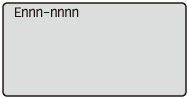 |
Se trata de un estado de error en el cual la impresora no puede imprimir.
|
||||
|
Mensaje de advertencia
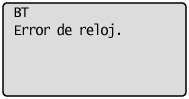 |
Se trata de un mensaje de advertencia en el cual la impresora puede imprimir pero es necesaria alguna solución.
|
||||
|
Mensaje de error
 |
Se trata de un estado de error en el cual la impresora no puede imprimir.
|
|
Marca
|
Descripción
|
||||||||||||||||||||||
|
<Omitir error auto>
|
Para un mensaje con esta marca, lleve a cabo el siguiente procedimiento de acuerdo con la situación.
Cuando desee omitir un error (saltarse el error) y continuar imprimiendo
Si desea cancelar un trabajo
|
||||||||||||||||||||||
|
NOTA
|
Si se producen múltiples estados de advertencia al mismo tiempoLos mensajes de advertencia se mostrarán alternativamente.
Si se produce un estado de error y un estado de advertencia al mismo tiempoNo se mostrará un mensaje de advertencia.
Si aparece un mensaje relativo al tónerPara saber qué hacer si aparece un mensaje relativo al tóner, como <Cart. tóner a punto de terminarse.> o <1G Se recomienda cambiar cartucho de tóner.>, consulte "Sustitución de cartuchos de tóner."
|
Mensaje de llamada al servicio
Ennn-nnnn ("n" representa un número).
<Causa> Se ha producido un problema dentro de la impresora.
|
Solución
|
Solucione el problema siguiendo las instrucciones de "Si aparece un error de servicio".
|
E001-nnnn ("n" representa un número).
<Causa> Se ha producido un problema con la unidad de fijación de la impresora.
|
Solución
|
Siga el procedimiento de "Si aparece un error de la unidad de fijación" en "El indicador de mensaje está iluminado" y, a continuación, póngase en contacto con su distribuidor autorizado local de Canon.
|
E003-nnnn ("n" representa un número).
<Causa> Se ha producido un problema con la unidad de fijación de la impresora.
|
Solución
|
Siga el procedimiento de "Si aparece un error de la unidad de fijación" en "El indicador de mensaje está iluminado" y, a continuación, póngase en contacto con su distribuidor autorizado local de Canon.
|
E004-nnnn ("n" representa un número).
<Causa> Se ha producido un problema con la unidad de fijación de la impresora.
|
Solución
|
Siga el procedimiento de "Si aparece un error de la unidad de fijación" en "El indicador de mensaje está iluminado" y, a continuación, póngase en contacto con su distribuidor autorizado local de Canon.
|
18 Sobrecarga casete 2.
<Causa> La cantidad de papel cargado en el Cassette 2 supera la limitación de carga.
|
Solución
|
Reduzca la cantidad de papel en el Cassette 2.
|
1F Bandeja salida llena.
<Causa> La bandeja de salida está llena hasta el límite.
|
Solución
|
Retire el papel de la bandeja de salida.
|
80 No apague alim. principal.
<Causa> Hay una aplicación MEAP ejecutándose.
|
Solución
|
Cuando se detiene la ejecución de la aplicación MEAP, el mensaje desaparece automáticamente. Espere hasta que desaparezca el mensaje.
|
BT Error de reloj.
<Causa> Se ha producido un problema en el reloj de esta impresora.
|
Solución
|
Aunque es posible imprimir tal cual, no se registrarán correctamente los registros como pueden ser los historiales de trabajos. Póngase en contacto con su distribuidor autorizado local de Canon.
|
E1 Prep.dep.tóner res.
<Causa> Hay que cambiar en breve el contenedor de tóner de desecho.
|
Solución
|
Aunque puede seguir imprimiendo durante un tiempo, tenga listo un nuevo contenedor de tóner de desecho.
|
EM Error acceso e-mail.
<Causa> La impresora no puede conectarse al servidor POP3 porque un error ha ocurrido en este disco duro.
|
Solución
|
Limpiar el error del disco duro en el servidor POP3.
|
EM Error servidor POP3.
<Causa> La impresora no pudo conectarse al servidor POP3/SMTP cuando imprime correos electrónicos o la configuración del servidor POP3/SMTP no es correcta.
|
Solución
|
Compruebe el error en detalle usando la IU remota o Impresión de estado de la red.
|
FD Compruebe firmware.
<Causa> Hay una versión antigua del archivo en el firmware.
|
Solución
|
Actualice el firmware.
|
IE Se produjo un error desconocido.
<Causa> Se ha producido un error de autenticación IEEE802.1X.
|
Solución
|
Reinicie la impresora. Si el mensaje de error sigue apareciendo tras reiniciar la impresora, póngase en contacto con su distribuidor autorizado local.
|
IE Imposible analizar certificado.
<Causa> Durante la autenticación IEEE802.1X, ha habido un error en el análisis del certificado recibido desde el servidor de autenticación.
|
Solución
|
Compruebe el certificado del servidor de autenticación.
|
IE Cambie contraseña.
<Causa> La contraseña usada para la autenticación IEEE802.1X ha caducado.
|
Solución
|
Cambie la contraseña registrada en el servidor de autenticación y restablezca la contraseña de la autenticación IEEE802.1X.
|
IE Compr config autent.
La impresora y el servidor de autenticación utilizan sistemas de autenticación IEEE802.1X diferentes.
|
Solución
|
Cambie los sistemas de autenticación IEEE802.1X.
|
IE Sin respuesta del destino.
<Causa> Durante la autenticación IEEE802.1X, ha habido un error al comunicar con el servidor de autenticación.
|
Solución
|
Verifique si está desconectado el cable.
|
IE Est info autentic necesaria.
<Causa> Falta información en la configuración de la autenticación IEEE802.1X.
|
Solución
|
Compruebe la configuración de IEEE802.1X y vuelva a configurarla.
|
IE Indique la inf. autentic. correct.
<Causa> El servidor de autenticación ha devuelto un error debido a que no es correcta la autenticación IEEE802.1X.
|
Solución 1
|
El certificado usado para la autenticación TLS no es correcto. Compruebe el certificado y reconfigúrelo.
|
|
Solución 2
|
Si el certificado de la impresora es correcto, compruebe el certificado CA del servidor de autenticación.
|
IE El certificado ha caducado.
<Causa> Durante la autenticación IEEE802.1X, el certificado recibido del servidor de autenticación era un certificado caducado.
|
Solución 1
|
Compruebe el certificado del servidor de autenticación.
|
|
Solución 2
|
Compruebe la configuración de tiempos de la impresora y el servidor de autenticación.
|
IE El certificado es incorrecto.
<Causa> Se produjo un error durante la autenticación IEEE802.1X como resultado de la verificación por el certificado CA del certificado recibido del servidor de autenticación.
|
Solución 1
|
Compruebe el certificado del servidor de autenticación.
|
|
Solución 2
|
Instale el certificado CA en la impresora.
|
NW Se ha detectado otra IP en la red.
<Causa> La dirección IPv4 establecida para la impresora se superpone con otro host de la red.
|
Solución
|
Cambie la dirección IPv4 de la impresora y reinicie.
|
Se ha producido un error al recibir. <Omitir error auto>
<Causa> La impresora recibió algún dato no analizable durante la recepción de un trabajo, o se agotó el tiempo de espera.
|
Solución 1
|
Pulse [
 ] ( ] ( : En línea) para cancelar la impresión y, a continuación, imprima de nuevo. : En línea) para cancelar la impresión y, a continuación, imprima de nuevo. |
|
Solución 2
|
Podría existir un problema en la red que está utilizando. Verifique el estado de la red utilizada.
|
No se pueden decodificar los datos. <Omitir error auto>
<Causa> La impresora no pudo analizar los datos de impresión seguros con cifrado.
|
Solución
|
Lleve a cabo un reinicio por software mediante el menú Reiniciar y, a continuación, imprima de nuevo.
|
No se pueden decodificar los datos PDF.
<Causa 1> Se ha introducido una contraseña incorrecta para imprimir datos del PDF.
|
Solución
|
Escriba la correcta contraseña.
|
<Causa 2> La configuración de seguridad de los datos del PDF no permite la impresión.
|
Solución
|
Cambie la configuración para permitir la impresión.
|
<Causa 3> Si desea imprimir un archivo PDF vinculado a un servidor de políticas, no podrá acceder al servidor de políticas.
|
Solución
|
Compruebe el suministro eléctrico del servidor de políticas y el estado de este producto, el servidor de políticas y la red.
|
Impos. alim.papel.
<Causa> Se ha especificado papel de un tamaño o un tipo que no puede alimentarse desde la bandeja multiuso o desde el cassette de papel.
|
Solución 1
|
Si se ha especificado un origen del papel, pulse [
 ] ( ] ( : Selección de alimentador) y, a continuación, establezca [Origen del papel] en [Auto]. : Selección de alimentador) y, a continuación, establezca [Origen del papel] en [Auto]. |
|
Solución 2
|
Pulse [
 ] ( ] ( : Selección de alimentador) para seleccionar otro origen del papel. : Selección de alimentador) para seleccionar otro origen del papel. |
|
Solución 3
|
Cargue papel apropiado para el origen del papel.
|
|
Solución 4
|
Especifique los siguientes elementos.
[Tam. papel estándar]
[Tipo papel prefijado]
|
|
Solución 5
|
Pulse [
 ] ( ] ( : En línea) y, a continuación, imprima desde el origen del papel seleccionado actualmente. Sin embargo, esto podría causar un deterioro de la calidad de impresión. : En línea) y, a continuación, imprima desde el origen del papel seleccionado actualmente. Sin embargo, esto podría causar un deterioro de la calidad de impresión. |
No se puede imprimir a doble cara. <Omitir error auto>
<Causa> La impresora recibió datos de impresión a doble cara de tamaños de papel (incluida la orientación) o tipos de papel no disponibles para impresión a doble cara automática.
|
Solución 1
|
Pulse [
 ] ( ] ( : En línea) para continuar la impresión. Sin embargo, los datos de cada una de las caras se imprimirán en dos páginas. : En línea) para continuar la impresión. Sin embargo, los datos de cada una de las caras se imprimirán en dos páginas. |
||||
|
Solución 2
|
Lleve a cabo el siguiente procedimiento.
|
Imposible imprimir con la resolución especificada. <Omitir error auto>
<Causa> La impresora no puede imprimir los datos porque éstos son demasiado complicados.
|
Solución 1
|
Pulse [
 ] ( ] ( : En línea) para continuar la impresión. En este caso, la impresora imprimirá con un nivel de calidad de imagen inferior. : En línea) para continuar la impresión. En este caso, la impresora imprimirá con un nivel de calidad de imagen inferior. |
||||
|
Solución 2
|
Lleve a cabo el siguiente procedimiento.
|
No se puede imprimir. Tabla de registro llena. <Omitir error auto>
<Causa> El número total de carpetas dentro de un único trabajo supera las 32 o el número de documentos dentro de una única carpeta supera los 80.
|
Solución 1
|
Pulse [
 ] ( ] ( : En línea) para continuar imprimiendo. No obstante, los datos podrían no imprimirse correctamente. : En línea) para continuar imprimiendo. No obstante, los datos podrían no imprimirse correctamente. |
|
Solución 2
|
Confirme los datos que desea imprimir y, a continuación, imprima de nuevo.
|
No se pueden leer los datos PDF.
<Causa> Se ha producido un error al leer los datos del PDF.
|
Solución
|
Lleve a cabo el siguiente procedimiento.
|
Imposible recibir datos PDF. Ajuste tamaño a recibir. <Omitir error auto>
<Causa> No hay suficiente espacio libre para imprimir el archivo PDF utilizando la función de impresión directa.
|
Solución 1
|
Pulse [
 ] ( ] ( : En línea) para cancelar el trabajo. Seguidamente, lleve a cabo los siguientes procesos (disminuyendo el tamaño del archivo PDF) y vuelva a imprimir. : En línea) para cancelar el trabajo. Seguidamente, lleve a cabo los siguientes procesos (disminuyendo el tamaño del archivo PDF) y vuelva a imprimir.Optimización del archivo PDF
División del archivo PDF en varios archivos
|
|
Solución 2
|
Vuelva a enviar el archivo utilizando uno de los métodos siguientes.
Introduzca la tarjeta SD en la ranura y vuelva a enviar el archivo.
Envíe el archivo directamente desde el dispositivo de memoria USB.
|
Imposible iniciar impresión por trabajo restring. <Omitir error auto>
<Causa> Existen restricciones sobre el trabajo de impresión.
|
Solución
|
Pulse [
 ] ( ] ( : En línea) para cancelar el trabajo. Si hay restricciones sobre el trabajo, solo podrá imprimir los datos almacenados en un cuadro. Almacene los datos que desee imprimir en un cuadro. : En línea) para cancelar el trabajo. Si hay restricciones sobre el trabajo, solo podrá imprimir los datos almacenados en un cuadro. Almacene los datos que desee imprimir en un cuadro. |
No se puede guardar. <Omitir error auto>
<Causa> [Tarjeta SD] en las opciones del menú Control del menú Configuración está establecido en [Desactivado].
|
Solución
|
Lleve a cabo el siguiente procedimiento.
|
<Causa 2> El número de trabajos supera la cantidad de trabajos que puede almacenar la impresora.
|
Solución 1
|
La impresora estará lista para imprimir pulsando [
 ] ( ] ( : En línea), ignorando los datos de impresión. : En línea), ignorando los datos de impresión. |
|
Solución 2
|
Elimine los trabajos guardados innecesarios.
|
<Causa 3> No hay suficiente espacio libre en la tarjeta SD.
|
Solución 1
|
La impresora estará lista para imprimir pulsando [
 ] ( ] ( : En línea), ignorando los datos de impresión. : En línea), ignorando los datos de impresión. |
|
Solución 2
|
Elimine los trabajos guardados innecesarios.
|
<Causa 4> El número de cuadro especificado no es correcto.
|
Solución
|
Especifique el número de cuadro correcto.
|
No se puede verificar. <Omitir error auto>
<Causa 1> El ID y la contraseña de departamento introducidos para su trabajo no coinciden con el ID y la contraseña de departamento registrados en la máquina.
|
Solución
|
Vuelva a imprimir su trabajo introduciendo el ID y la contraseña de departamento correctos.
|
<Causa 2> No se permite imprimir trabajos con ID desconocidos.
|
Solución
|
Permita la impresión de trabajos con ID desconocido desde la IU remota.
|
Cambie a B/N o cambie el tipo de papel. <Omitir error auto>
<Causa> Ha tratado de imprimir transparencias en color.
|
Solución
|
Lleve a cabo el siguiente procedimiento.
|
Cambie dep. tóner res.
<Causa> El contenedor de tóner de desecho está lleno.
|
Solución
|
Sustituya el contenedor de tóner de desecho por uno nuevo.
|
Revise unidad ITB. Quite material de embalaje (lámina).
<Causa> Queda material de embalaje (hoja) en el área de salida.
|
Solución
|
Apague la impresora, retire el material de embalaje (hoja) del interior de la cubierta derecha y, a continuación, vuelva a encender la impresora.
|
Compruebe el tamaño de papel.
<Causa 1> El tamaño del papel cargado en un origen del papel es diferente de las siguientes opciones.
Valor de [Tamaño de salida] de la pestaña [Configuración de página] del controlador de impresora
[Tam. papel band. MU], [Tamaño de casete 1] o [Tamaño de casete 2] en el menú [Selec. alimentador]
|
Solución
|
Especifique el valor correctamente.
|
<Causa 2> Cuando las siguientes opciones del menú [Selec. alimentador] están establecidas en [Tam. mezclados], está cargado en orientación vertical y se imprime papel de tamaño personalizado con lados largos de 215,9 mm o menos (únicamente cuando se utilice el controlador de impresora UFR II).
[Tam. papel band. MU]
[Tamaño de casete 1]
[Tamaño de casete 2]
|
Solución
|
Cargue el papel en orientación horizontal e imprima de nuevo.
|
<Causa 3> Cuando no se utilizaba el controlador de impresora UFR II, se cargó papel de tamaño personalizado en orientación horizontal para su impresión.
|
Solución
|
Cargue el papel en orientación vertical e imprima de nuevo.
|
<Causa 4> [Comprob. tam. Papel] en el menú [Configuración] (opciones [Mantenim.por usuario]) está establecido como [Activado].
|
Solución
|
Establezca [Comprob. tam. Papel] en [Desactivado] e imprima de nuevo.
|
Compruebe el tipo de papel.
<Causa 1> Se ha introducido en la impresora un papel distinto de transparencias para datos en los que se había especificado transparencia.
|
Solución
|
Cargue transparencias y vuelva a imprimir.
|
<Causa 2> Se han introducido en la impresora transparencias para datos en los que se había especificado un papel distinto de transparencia.
|
Solución
|
Cargue el papel correspondiente a los datos de impresión y vuelva a imprimir.
|
Com. cart. tón. Quite material de embalaje.
<Causa> Se instaló el cartucho de tóner sin retirar las cintas de sellado.
|
Solución
|
Retire las cintas de sellado y coloque el cartucho de tóner en la posición correcta.
|
Cierre la cubierta XXXX (XXXX muestra el nombre de la cubierta)
<Causa> Hay una cubierta abierta.
|
Solución
|
Cierre la cubierta firmemente. Si la impresora no se encuentra en línea, pulse [
 ] ( ] ( : En línea). : En línea). |
Cassette 2 sobrecargado. Quite papel.
<Causa> La cantidad de papel cargado en el Cassette 2 supera la limitación de carga.
|
Solución
|
Reduzca la cantidad de papel en el Cassette 2.
|
IEEE802.1X error. Est inform autec neces.
<Causa> Falta información en la configuración de la autenticación IEEE802.1X.
|
Solución
|
Compruebe la configuración de IEEE802.1X y vuelva a configurarla.
|
Error de examen de imagen.
<Causa> Dentro de los datos TIFF hay datos que esta impresora no puede procesar.
|
Solución
|
La impresora no puede imprimir los datos. Pulse [
 ] ( ] ( : En línea) para cancelar el trabajo. : En línea) para cancelar el trabajo. |
Error de datos de imagen.
<Causa> Dentro de los datos TIFF o JPEG hay datos que esta impresora no puede procesar.
|
Solución
|
La impresora no puede imprimir los datos. Pulse [
 ] ( ] ( : En línea) para cancelar el trabajo. : En línea) para cancelar el trabajo. |
Inserte la unidad de fijación.
<Causa> La unidad de fijación no está instalada o está mal instalada.
|
Solución 1
|
Abra la cubierta derecha y compruebe si la unidad de fijación está instalada.
|
|
Solución 2
|
Vuelva a instalar la unidad de fijación. Si aparece el mensaje incluso después de volver a instalar la unidad de fijación, póngase en contacto con su distribuidor autorizado local de Canon.
|
Archivo de gestión de claves dañado o eliminado.
<Causa> El archivo relacionado con la administración de claves está dañado.
|
Solución
|
Lleve a cabo el siguiente procedimiento.
|
Cargue papel.
<Causa> No hay papel del tamaño especificado en la aplicación en el origen del papel (en todos los orígenes del papel cuando [Origen del papel] está establecido en [Auto]; en el origen del papel especificado cuando el valor es fijo).
|
Solución 1
|
Rellene o cargue papel.
|
|
Solución 2
|
Pulse [
 ] ( ] ( : Selección de alimentador) y, a continuación, seleccione otro origen del papel para el mismo tamaño de papel o un tamaño de papel más grande. : Selección de alimentador) y, a continuación, seleccione otro origen del papel para el mismo tamaño de papel o un tamaño de papel más grande. |
Memoria para mostrar lista insuficiente. <Omitir error auto>
<Causa> Se agotó y se desbordó la memoria necesaria para el procesamiento.
|
Solución 1
|
Pulse [
 ] (: En línea ] (: En línea ) para continuar la impresión. Sin embargo, el trabajo en el que se produjo el error no se imprimirá. ) para continuar la impresión. Sin embargo, el trabajo en el que se produjo el error no se imprimirá. |
||||
|
Solución 2
|
Lleve a cabo el siguiente procedimiento.
|
Memoria para descarga insuficiente. <Omitir error auto>
<Causa> La memoria para registrar formularios de overlay y caracteres personalizados se agotó y desbordó.
|
Solución 1
|
Pulse [
 ] ( ] ( : En línea) para continuar la impresión. Sin embargo, los datos desbordados no podrán registrarse. : En línea) para continuar la impresión. Sin embargo, los datos desbordados no podrán registrarse. |
||||
|
Solución 2
|
Lleve a cabo el siguiente procedimiento.
|
Memoria para PDF insuficiente. <Omitir error auto>
<Causa> No hay suficiente memoria para procesar un archivo PDF.
|
Solución
|
Lleve a cabo el siguiente procedimiento.
|
No sufic mem para proc XPS. <Omitir error auto>
<Causa> No hay suficiente memoria para el procesamiento de XPS.
|
Solución 1
|
Pulse [
 ] ( ] ( : En línea) y continúe imprimiendo. Sin embargo, los datos que generaron el error no se imprimirán correctamente. : En línea) y continúe imprimiendo. Sin embargo, los datos que generaron el error no se imprimirán correctamente. |
|
Solución 2
|
Si se tratan imágenes como JPEG progresivos dentro del XPS, conviértalas a TIFF o Baseline JPEG y, a continuación, imprima.
|
Memoria para cola de impresión insuficiente. <Omitir error auto>
<Causa> La impresora no puede imprimir porque se agotó la memoria de cola de impresión.
|
Solución 1
|
Pulse [
 ] ( ] ( : En línea) para continuar la impresión. Sin embargo, la página en la que se produjo el error no se imprimirá. : En línea) para continuar la impresión. Sin embargo, la página en la que se produjo el error no se imprimirá. |
||||
|
Solución 2
|
Lleve a cabo el siguiente procedimiento.
|
||||
|
Solución 3
|
Lleve a cabo el siguiente procedimiento.
|
||||
|
Solución 4
|
Si [Impresión doble cara] está establecido en [Activado], especifique [Desactivado] e imprima de nuevo.
|
||||
|
Solución 5
|
Cambie el valor de [Medios tonos] e imprima de nuevo.
|
Memoria del sistema insuficiente. <Omitir error auto>
<Causa> La memoria de trabajo necesaria para el proceso de la impresora se agotó mientras el sistema estaba procesando los datos (principalmente los datos de gráficos y texto).
|
Solución 1
|
Pulse [
 ] ( ] ( : En línea) para continuar la impresión. Sin embargo, los datos en los que se produjo el error no se imprimirán correctamente. : En línea) para continuar la impresión. Sin embargo, los datos en los que se produjo el error no se imprimirán correctamente. |
||||
|
Solución 2
|
Lleve a cabo el siguiente procedimiento.
|
Memoria de trabajo insuficiente. <Omitir error auto>
<Causa> No puede garantizarse la memoria de trabajo para cada modo de impresión.
|
Solución 1
|
Pulse [
 ] ( ] ( : En línea) para continuar la impresión. Sin embargo, los datos en los que se produjo el error no se imprimirán correctamente. : En línea) para continuar la impresión. Sin embargo, los datos en los que se produjo el error no se imprimirán correctamente.
|
||||
|
Solución 2
|
Lleve a cabo el siguiente procedimiento.
|
1F Bandeja salida llena. Quite papel.
<Causa> La bandeja de salida está llena hasta el límite.
|
Solución
|
Retire el papel de la bandeja de salida.
|
Papel atascado.
<Causa> Hay papel atascado en el interior de la impresora.
|
Solución
|
Retire el papel atascado y coloque el cassette de papel y las cubiertas en la posición original. Si la impresora no se encuentra en línea, pulse [
 ] ( ] ( : En línea). : En línea). |
|
IMPORTANTE
|
|
Si se producen atascos de papel en múltiples áreas al mismo tiempo, las áreas aparecerán en la pantalla por rotación.
Si ha retirado el papel atascado sin abrir ninguna cubierta, asegúrese de abrir y cerrar la cubierta frontal una vez y, a continuación, pulse [
 ] ( ] ( : En línea). : En línea). |
Error de PDF.
<Causa> Se enviaron los datos del PDF que esta impresora no pudo procesar.
|
Solución
|
Lleve a cabo el siguiente procedimiento.
|
Error de fuentes PDF.
<Causa> Se ha enviado una fuente PDF que esta impresora no puede procesar.
|
Solución
|
Lleve a cabo el siguiente procedimiento.
|
Error de rango de impresión PDF.
<Causa> El rango de impresión especificado es incorrecto.
|
Solución
|
Especifique el rango de impresión correcto e imprima de nuevo.
|
Error de versión.
<Causa> Ha intentado imprimir desde un controlador de impresora que no es para LBP7780Cx.
|
Solución
|
Imprima de nuevo desde el controlador de impresora de LBP7780Cx
|
55 Error tarj SD. <Omitir error auto>
<Causa> Se ha producido un error de la SD.
|
Solución 1
|
Si se pulsa [
 ] ( ] ( : En línea), se activará las opciones que no usen la tarjeta SD. Sin embargo, no podrá imprimir con funciones que utilicen la tarjeta SD. : En línea), se activará las opciones que no usen la tarjeta SD. Sin embargo, no podrá imprimir con funciones que utilicen la tarjeta SD. |
|
Solución 2
|
Apague la impresora y asegúrese de que la tarjeta SD está correctamente colocada.
|
|
Solución 3
|
Para reparaciones, póngase en contacto con su distribuidor local.
|
56 Error tarj SD.
<Causa> Se ha producido un error de la SD.
|
Solución 1
|
Apague la impresora, espere durante 10 segundos o más y después enciéndala de nuevo.
|
|
Solución 2
|
Ejecute un formato rápido o un formato estándar de la tarjeta SD.
|
|
Solución 3
|
Para reparaciones, póngase en contacto con su distribuidor local.
|
Ponga sig. papel.
<Causa 1> No hay papel del tamaño especificado en la aplicación cargado en el cassette de papel ni en la bandeja multiuso, o se ha seleccionado un origen del papel para un tamaño de papel diferente.
|
Solución 1
|
Cargue el papel del tamaño seleccionado en la aplicación (o el especificado mediante factores de escala).
|
|
Solución 2
|
Pulse [
 ] ( ] ( : En línea) y, a continuación, fuerce la impresión en el papel cargado actualmente. Si está utilizando la bandeja multiuso, el valor de [Tam. papel band. MU] del menú [Selec. alimentador] cambiará automáticamente al tamaño del papel especificado en la aplicación. : En línea) y, a continuación, fuerce la impresión en el papel cargado actualmente. Si está utilizando la bandeja multiuso, el valor de [Tam. papel band. MU] del menú [Selec. alimentador] cambiará automáticamente al tamaño del papel especificado en la aplicación. |
<Causa 2> El tamaño de papel especificado en el software de la aplicación es diferente del siguiente valor.
[Tam. papel band. MU], [Tamaño de casete 1] o [Tamaño de casete 2] en el menú [Selec. alimentador]
|
Solución
|
Especifique el valor correctamente.
|
<Causa 3> Se ha seleccionado un origen del papel incorrecto.
|
Solución
|
Especifique correctamente la configuración de [Origen del papel] en el menú [Selec. alimentador].
|
Ponga el papel de limpieza y pulse la tecla En línea. <Omitir error auto>
<Causa> La impresora está esperando para imprimir papel de limpieza.
|
Solución
|
Cargue papel de tamaño Carta o A4 en la bandeja multiuso y, a continuación, pulse [
 ] ( ] ( : En línea). : En línea). |
Error de sintaxis.
<Causa> Se enviaron datos no válidos al imprimir utilizando el controlador de impresora UFR II.
|
Solución 1
|
Pulse [
 ] ( ] ( : En línea) para continuar la impresión a partir de los siguientes datos. Sin embargo, la página en la que se produjo el error y las páginas siguientes no se imprimirán. : En línea) para continuar la impresión a partir de los siguientes datos. Sin embargo, la página en la que se produjo el error y las páginas siguientes no se imprimirán. |
|
Solución 2
|
Confirme los datos que desea imprimir y, a continuación, imprima de nuevo.
|
Desconecte alim. principal. Compr. opciones.
<Causa 1> El alimentador de papel opcional no está instalado correctamente.
|
Solución
|
Apague la impresora, instale el alimentador de papel correctamente y enciéndala de nuevo.
|
<Causa 2> El alimentador de papel opcional se ha instalado o retirado con la impresora encendida.
|
Solución
|
Apague la impresora, instale o retire el alimentador de papel y encienda de nuevo la impresora.
|
<Causa 3> El conector del alimentador de papel opcional está desconectado.
|
Solución
|
Apague la impresora, desconecte el enchufe de la toma de corriente de CA y póngase en contacto con su distribuidor autorizado local de Canon.
|
<Causa 4> El alimentador de papel instalado no es para esta impresora.
|
Solución
|
Apague la impresora, instale el alimentador de papel para esta impresora y enciéndala de nuevo.
|
Error datos doc XPS. <Omitir error auto>
<Causa 1> Los datos del XPS o los datos extraídos de los datos del XPS no son válidos.
|
Solución
|
Asegúrese de que los datos se introdujeron con normalidad, reinicie e imprima de nuevo.
|
<Causa 2> Se ha enviado directamente un archivo de gran volumen.
|
Solución 1
|
Pulse [
 ] ( ] ( : En línea) para cancelar el trabajo. Seguidamente, lleve a cabo los siguientes procesos y vuelva a imprimir. : En línea) para cancelar el trabajo. Seguidamente, lleve a cabo los siguientes procesos y vuelva a imprimir.Optimización del archivo XPS
División del archivo XPS en varios archivos
|
|
Solución 2
|
Vuelva a enviar el archivo utilizando uno de los métodos siguientes.
Introduzca la tarjeta SD en la ranura y vuelva a enviar el archivo.
Envíe el archivo directamente desde el dispositivo de memoria USB.
|
Error Datos Imag XPS. <Omitir error auto>
<Causa> Se recibieron datos incorrectos de fuentes.
|
Solución
|
Compruebe si falta texto en la impresión y corrija los datos.
|
Error datos Imag XPS. <Omitir error auto>
<Causa> Se recibieron datos incorrectos de imágenes.
|
Solución
|
Compruebe si faltan imágenes en la impresión y corrija los datos.
|
Error datos pág XPS. <Omitir error auto>
<Causa> No se pueden generar páginas debido a que la descripción no es válida.
|
Solución
|
Compruebe si faltan páginas en la impresión y corrija los datos.
|
Error interv XPS. <Omitir error auto>
<Causa> El rango de la página de impresión especificado no es válido.
|
Solución
|
Compruebe el rango de páginas e imprima de nuevo.
|
Error procs XPS.
<Causa> Se ha producido un error en el sistema de procesamiento de datos XPS.
|
Solución
|
Póngase en contacto con su distribuidor local.
|
Error imagen NC XPS. <Omitir error auto>
<Causa> Se incluyen imágenes incompatibles como imágenes de fotos en alta definición en los datos XPS.
|
Solución
|
Cambie las imágenes del archivo XPS al formato TIFF o JPEG y vuelva a imprimir.
|
A4 nn Error ("nn" representa caracteres alfanuméricos de dos dígitos).
<Causa> Se ha producido un problema y la impresora no funciona correctamente.
|
Solución
|
Apague y encienda la impresora. Si el mensaje sigue apareciendo incluso después de apagar y encender la impresora, anote el mensaje de la pantalla y póngase en contacto con su distribuidor autorizado local de Canon.
|
A5 nn Error ("nn" representa caracteres alfanuméricos de dos dígitos).
<Causa> Se ha producido un problema y la impresora no funciona correctamente.
|
Solución
|
Apague y encienda la impresora. Si el mensaje sigue apareciendo incluso después de apagar y encender la impresora, anote el mensaje de la pantalla y póngase en contacto con su distribuidor autorizado local de Canon.
|
A7 nn ERROR ("nn" representa caracteres alfanuméricos de dos dígitos).
<Causa> Se ha producido un problema y la impresora no funciona correctamente.
|
Solución
|
Apague y encienda la impresora. Si el mensaje sigue apareciendo incluso después de apagar y encender la impresora, anote el mensaje de la pantalla y póngase en contacto con su distribuidor autorizado local de Canon.
|
D7 nn Error ("nn" representa caracteres alfanuméricos de dos dígitos).
<Causa> Se ha producido un problema y la impresora no funciona correctamente.
|
Solución
|
Apague y encienda la impresora. Si el mensaje sigue apareciendo incluso después de apagar y encender la impresora, anote el mensaje de la pantalla y póngase en contacto con su distribuidor autorizado local de Canon.
|
D8 nn Error ("nn" representa caracteres alfanuméricos de dos dígitos).
<Causa> Se ha producido un problema y la impresora no funciona correctamente.
|
Solución
|
Apague y encienda la impresora. Si el mensaje sigue apareciendo incluso después de apagar y encender la impresora, anote el mensaje de la pantalla y póngase en contacto con su distribuidor autorizado local de Canon.
|
D9 nn Error ("nn" representa caracteres alfanuméricos de dos dígitos).
<Causa> Se ha producido un problema y la impresora no funciona correctamente.
|
Solución
|
Apague y encienda la impresora. Si el mensaje sigue apareciendo incluso después de apagar y encender la impresora, anote el mensaje de la pantalla y póngase en contacto con su distribuidor autorizado local de Canon.
|


